Описание
Умный сенсорный выключатель WI-FI и RF433 Tuya с минималистичным внешним видом белый и черный цвет для дистанционного включения и отключения источников света и других электроприборов, находясь в любой точке мира имея телефон с интернетом, а также голосовым управлением.
RF433 модель может использоваться как проходной выключатель, он не подключается напрямую к WIFI, только к выключателю WIFI+RF433 или к реле WIFI+RF433.
- Работает через приложения Tuya, Smartlife (Android и IOS) на русском языке
- Подключается к Яндекс Алиса и Маруся (через приложение Tuya, Smart Life), Alexa, Google Assistant
- Создание групп света
- Подключается к проводке с нейтралью и без, универсальный
- Одним источником света можно управлять с разных смартфонов
- Совместимость со всеми типами ламп (накаливания, люминесцентные, светодиодные, галогеновые и т. д.)
- Не требует шлюза или хаба
- Каналы управляются независимо
- Состояние выключателя вкл/выкл отображается в реальном времени в приложении
- Крепится винтами к стандартному круглому евро подрозетнику, в комплекте
- Запоминает состояние, при отключении и затем включения электричества выключатель примет прежнее состояние. В настройках можно установить также нормально включенное или нормально выключенное состояние
- Огнестойкий корпус уровня V0
- Размеры выключателя 86х86х10 мм, размер внутренней части D53, глубина посадки 25 мм
Комплект:
- выключатель сенсорный
- 2 винта
- конденсатор 400В, 4.7 мкФ.
Советы по монтажу сенсорного выключателя света WIFI:
- Перед установкой обязательно выключайте электричество в розетке
- L — это всегда фазовый провод который под напряжением. Определить фазовый провод можно индикаторной отверткой.
- Снять кнопку для закрепления в подрозетник можно поддев внизу выключателя 2 защелки любым тонким предметом
- Конденсатор в комлекте. Если свет мерцает подключите параллельно на линию L1, подробнее в инструкции
Подключение если у вас в розетке есть нейтраль:

Если нет нейтрали:
Короткая инструкция по подключению к приложению:
- Скачайте приложение Tuya Smart или Smart Life на Android или IOS и залогиньтесь
- Проверьте, что вы подключены через сеть WIFI 2.4 ГГц (через 5 ГГц не подключится)
- Включите Bluetooth на телефоне
- Нажмите и удерживайте любую клавишу выключателя 5-8 секунд, пока индикатор не начнет мигать
- Сначала попробуйте добавить через «автоматическое сканирование», если не получится, то через ручное
- Введите пароль от своего WIFI
- Готово
Более подробная инструкция на русском в комплекте.
Еще советы
- Вы можете использовать выключатель как умную кнопку для активации сценария умного дома. Для этого нужен как минимум двухклавишный выключатель. Первую кнопку запитайте на любого потребителя, а на вторую добавляете сценарий.
- Использование в качестве проходного выключателя. Вам нужно 2 выключателя. Один выключатель разводите стандартно 220В + коммутационные провода к источникам света. Второй можно установить где угодно и подводим только 220В. Далее заходим в настройки через приложение: добавить второй выключатель как устройство сопряжения. При нажатии на втором выключателе команда передаётся первому через Wi-Fi, а на первом происходит физическая коммутация.
Проблемы и решения
- Если свет мерцает проверьте, что кондесатор установлен параллельно нагрузке именно на линию L1.
- Если свет мерцает, возможно проблема в лампах, попробуйте заменить их на лампы без мерцания. В дешёвых лампах вместо LED-драйверов стоят гасящие конденсаторы малой ёмкости.
- Если свет включается и выключается сам по себе, попробуйте нажимать быстро на кнопку, проблема должна уйти. Если не поможет попробуйте удалить выключатель из приложения, затем нажмите любую клавишу на 8 секунд и подключите заново.
- Если сначала работало нормально, но потом свет начал включаться и выключаться с характерным щелчком, то вероятно перегорел конденсатор, такое бывает при перепадах напряжения. Напишите нам мы заменим, либо можете использовать свой с емкостью близкой к 4.7 пФ.
Характеристики
Входное напряжение
100-240VAC, 40-60 Гц
Интерфейс
WIFI 2.4 Гц 802.11 b/g/n
Материал
PC V0 огнестойкий поликарбонат
Рабочая температура
-20 ~ 50°C
Максимальная мощность
300 Ватт на канал/кнопку
С этим товаром также покупают
×
Заказать обратный звонок
55,52,51,49,56,55,49,102,102,102,98,98,54,97,57,54,56,99,54,57,102,52,50,52,102,98,99,53,97,48,101,51
Нажимая на кнопку, вы даете согласие на обработку своих
персональных данных и соглашаетесь с политикой конфиденциальности
Спасибо за оставленную заявку!
Наш оператор свяжется с вами в течении рабочего дня
Умный беспроводной кинетический выключатель без использования батареек, использует уникальную технологию сбора энергии. Когда Вы нажимаете кнопку, модуль преобразования энергии внутри преобразует кинетическую энергию в электрическую. Затем беспроводной модуль кнопки отправляет сигнал на приемник. Приемник получает сигналы и включает / выключает свет.
Умное реле управляется выключателями по радиоканалу RF-433Мгц, также может интегрироваться в умный дом по wi-fi 2,4 Ггц и управляется голосовыми помощниками.
Умное реле Wi-Fi+RF с поддержкой “Tuya Smart, DIGMA SmartLife, Smart Life “, позволяет дистанционно включать/выключать элементы освещения, мониторить их текущее состояние и тд. Гаджет хорошо впишется в экосистемы Яндекса, Mail.ru Group и Сбер, за счет совместимости с данными платформами.
Интеграция в умный дом:
К “Алисе” подключается через приложение Tuya Smart, DIGMA SmartLife, Smart Life.
К “Марусе” подключается через приложение DIGMA.
К “Сбер” подключается через приложение DIGMA.
Идеальное решение для выключения/включения света без прокладки проводки.
Беспроводной выключатель не требует проводов. Когда Вы нажимаете кнопку приемник получает сигналы и включает / выключает свет. Из преимуществ беспроводного выключателя отметим:
- -можно установить на любой поверхности в любом месте (дерево, бетон, стекло).
- -не нужно портить стену и тянуть провода, батарейка для клавиши уже в комплекте.
- -размер реле 49х48х23
- -размер выключателя 86х86х16 мм
- -работает с Алисой, Марусей, Сбер.
Подключение:
Нажмите кнопку на реле два раза, загорится красный диод, после этого нажмите несколько раз на клавишу на выключателе, светодиод мигнёт это будет означать, что после нажатия выбранной кнопки один раз реле включится и выключится только после однократного нажатия той-же кнопки.
Для очистки памяти реле нажмите 8 раз сервисную кнопку на плате реле, светодиод также расположенный на плате замигает, память реле очищена.
Для добавления в умный дом зажмите кнопку на реле на 5 секунд после чего индикатор на реле замигает голубым цветом 1 раз в секунду. После чего реле можно добавить в приложение DIGMA SmartLife, Smart Life.
Инструкция на реле Wi-Fi + RF433MHZ Ресивер
ВЫКЛЮЧИТЕ ПИТАНИЕ ПЕРЕД МОНТАЖЕМ ОБОРУДОВАНИЯ!
Способ установки:
Реле можно закрепить с помощью двустороннего скотча (нельзя устанавливать на металлическую основу) или спрятать в монтажную коробку под выключатель.
Подключите устройство в соответствии с маркировкой
Принцип вкл/выкл:

! S1 и S2 могут быть подключены только к настенному выключателю и не могут быть подключены с сильному источнику питания такому как линия нулевого срабатывания.




Синхронизация с приложением:
- После завершения монтажа включите питание, реле включится автоматически
- Нажмите и удерживайте кнопку около 5 сек, пока синий индикатор Wi-Fi не начнет быстро мигать
- Водите в приложение и нажмите (+) в правом верхнем углу приложения. Убедитесь что индикатор устройства быстро мигает.
- Найдите свою сеть Wi-Fi 2.4 и введите пароль.
- При успешном подключении индикатор будет гореть постоянно.
Сопряжение с устройством RF433
- Нажмите кнопку 2 раза, индикатор загорится.
- Устройство вошло в режим сопряжения
- Нажмите кнопку на устройстве которое хотите привязать, реле моргнет — значит устройство подвязано.
Очистка кода, сброс привязанных устройств.
1. Нажмите кнопку на реле 8 раз, индикатор начнет мигать — это означает что код очищен.
МОЩНОСТЬ НАГРУЗКИ НЕ МОЖЕТ ПРЕВЫШАТЬ НОМИНАЛЬНУЮ МОЩНОСТЬ ИЗДЕЛИЯ
Оригинал инструкции


Беспроводные реле и устройства-розетки могут быть добавлены к шлюзу с помощью функции быстрого добавления. Беспроводные выключатели и датчики необходимо добавлять вручную.
4.2.1 Процедура автоматического поиска:
- Выключите питание вспомогательного устройства на 10 секунд, затем снова включите.
- Войдите в меню шлюза в приложении и активируйте функцию.
- Нажмите кнопку «Добавить быстро», красный индикатор шлюза будет медленно мигать (один раз в секунду).
- Шлюз автоматически добавляет окружающие устройства. Пользователи увидят устройства на домашней странице приложения.
Если реле или розетка не сопряжены с беспроводным выключателем, то при включении устройства, обнаружение шлюзом произойдет в течение 10 минут. Если реле или розетка, ранее были сопряжены с выключателем, обнаружение шлюзом произойдет в течение 2 минут после их включения.
Если дополнительное устройство не добавляется автоматически, следуйте инструкциям руководства и приложения по восстановлению заводских настроек.
Для сброса устройства, необходимо задержать нажатой клавишу сопряжения в течение 12 секунд до выключения индикатора. Удалите устройства через приложение.
4.2.2 Ручное добавление.
Добавьте все вспомогательные устройства с ручным режимом, включая беспроводные реле, выключатели и датчики. Когда шлюз переходит в режим ручного добавления, красный индикатор шлюза медленно мигает (один раз в секунду).
Добавление реле:
A. Убедитесь, что шлюз правильно подключен к сети и приемник включен
B. Войдите на домашнюю страницу приложения и выберите «+» в правом верхнем углу.
C. Выберите «Управление освещением» слева и выберите значок в зависимости от типа продукта.
D. Выберите нужный шлюз
E. Войдите на страницу добавления дополнительных устройств, следуйте указаниям приложения. Когда вспомогательное устройство будет успешно добавлено, его можно будет увидеть в приложении.
После добавления устройства в приложении, нажмите кнопку сопряжения на реле (не привязанное к беспроводному выключателю) три раза.
Добавление беспроводного выключателя:
- Убедитесь, что шлюз правильно подключен к сети и приемник включен.
- Войдите на домашнюю страницу приложения и выберите «+» в правом верхнем углу.
- Выберите беспроводной переключатель слева и выберите значок в зависимости от типа продукта.
D. Выберите нужный шлюз
E. Войдите на страницу добавления дополнительных устройств, следуйте указаниям приложения. Когда вспомогательное устройство будет успешно добавлено, его можно будет увидеть в приложении.
Базовая процедура:
Когда шлюз добавляет дополнительное устройство, нажмите клавишу беспроводного выключателя шесть раз (в течение 3 секунд);
Если это 2 или 3 клавишный выключатель, необходимо нажать все клавиши.
Добавление датчика:
D. Выберите желаемый шлюз
E. Войдите на страницу добавления дополнительных устройств, следуйте указаниям приложения. Когда вспомогательное устройство будет успешно добавлено, его можно будет увидеть в приложении.
Базовая процедура:
Когда шлюз войдет в программу для добавления дополнительных устройств, нажмите кнопку сопряжения на датчике 3 раза, чтобы выполнить сопряжение. Добавьте дверной датчик, открыв и закрыв дверь 3 раза.
Примечание: Когда датчик движения или датчик двери будут добавлены в шлюз, управление сценой будет доступно через приложение, например: когда кто-то проходит мимо датчика движения, освещение гостиной будет включено.
4.2.3 Функция дверного звонка:
Предусмотрена функция дверного звонка, громкость можно регулировать через приложение, мелодии звонка можно выбрать для сопряжения с нужными передатчиками. Шлюз поддерживает до 10 кнопок вызова и 10 мелодий звонка.
Сопряжение передатчика
Войдите в интерфейс «дверной звонок», нажмите кнопку сопряжения «+», выберите «Начать сопряжение», выберите нужную мелодию звонка и подтвердите действие, зеленый индикатор должен мигать (один раз в секунду). Нажмите на беспроводной передатчик один раз, зеленый индикатор перестанет мигать, что означает успешное сопряжение. Интерфейс дверного звонка сгенерирует значок. Нажмите на значок, чтобы изменить мелодии звонка. Здесь же можно переименовать звонок
Сброс сопряжения.
Войдите в интерфейс «дверной звонок», нажмите кнопку сопряжения «+», выберите «Очистить сопряжение», выберите передатчики, которые необходимо удалить, подтвердите действие.
4.2.4 Сброс к заводским настройкам:
Сброс шлюза к заводским настройкам можно произвести через приложение. Все устройства, сопряженные со шлюзом, будут удалены, включая беспроводные контроллеры, беспроводные коммутаторы, датчики и т.д.
1. Войдите на страницу шлюза и нажмите в правом верхнем углу
2. Выберите «Удалить устройство» в нижней части страницы. Выберите Отключить и стереть данные, затем подтвердите. Конфигурация сети стирается, и все устройства становятся непарными. Чтобы добавить шлюз и выполнить процедуру сопряжения, чтобы выполнить сопряжение вспомогательных устройств, если каким-либо устройствам необходимо снова подключиться к шлюзу.
Примечание: Если выбрана опция «Отключить», будет удалена только информация о сопряжении шлюза, без удаления устройств
4.2.5 Другие функции:
1. При срабатывании датчика (например, датчик движения распознает кого-то) приложение получит уведомление в режиме реального времени.
2. Режим настройки сети шлюза по умолчанию — «Режим EZ». Если подключение к сети в этом режиме не происходит, попробуйте «Режим точки доступа». Когда красный индикатор шлюза мигает два раза в секунду, удерживайте функциональную клавишу шлюза в течение 5 секунд. Красный индикатор должен гореть постоянно отпустите кнопку. Красный индикатор должен медленно мигать через 3 секунды (раз в 2 секунды), теперь он может работать в режиме AP.
Выберите «Режим точки доступа» в режиме очистки приложений в правом верхнем углу страницы. Введите пароль Wi-fi и нажмите кнопку ОК.
3. Беспроводное реле и или розетка могут управляться с помощью голосового
Помощника.
4.После добавления беспроводного выключателя или датчика к шлюзу он может активировать режим Сцена. (Прим. после нажатия беспроводного переключателя запустите домашний режим: свет в гостиной и занавеска автоматически откроются.)
Sonoff RF WiFi переключатель 230В, 10А с пультом 433МГц и русскоязычным приложением EWeLink для IOS и Android. Производитель: ITEAD, Китай.
Sonoff RF WiFi switch обзор и описание
WiFi реле Sonoff RF с пультом является элементом Умного дома и позволяет управлять сетью 220В с током нагрузки 10А через приложение на телефоне. Находясь в любой точке мира через интернет Вы можете в русскоязычном приложении EWeLink для IOS и Android управлять переключателем, задавать временные интервалы автоматического переключения, настраивать повторы срабатывания по дням недели.
У реле Sonoff RF присутствует на борту приемник пульта дистанционного управления. На частоте 433МГц брелоком Вы так же можете управлять домашними приборами, светом, теплым полом и т.п.
Технические характеристики переключателя Itead Sonoff RF smart switch
- Диапазон напряжения: 90-250 В AC (50/60 Гц);
- Максимальный ток нагрузки: 10A;
- Максимальная мощность нагрузки: 2200 Вт;
- Размеры: (Д) 88x (Ш) 38x (В) 23 мм;
- Влажность: 5-95 процентов;
- Беспроводной частота WiFi: 2.4 ГГц;
- Рабочая температура: -20-75 °C;
- Online статус устройства (включено/выключено);
- Включение/Выключение через Интернет;
- Поддержка 8 таймеров (Включение/Выключение по заданному алгоритму);
- Sonoff RF поддерживает только один брелок на частоте 433МГц;
- Управление неограниченным количеством WiFi реле с одного смартфона.
Sonoff RF инструкция по подключению через WiFi
1) Устанавливаем на телефон приложение eWeLink. Можно скачать через QR code с картинки ниже.
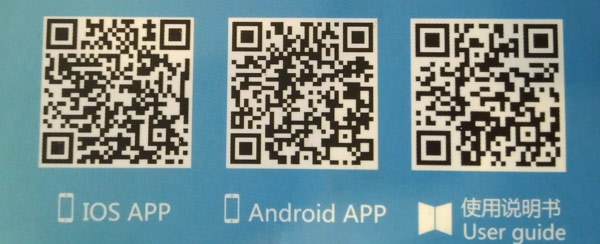
2) Регистрируем новый аккаунт — вписываем электронную почту и пароль. На почту придет код, который нужно будет вписать для продолжения регистрации. Сначала программа будет с китайскими иероглифами, а на каком-то шаге перейдет на русский.
3) Добавляем новое устройство нажав плюс внизу в программе. На переключателе Sonoff RF нажимаем черную кнопку и держим 7 секунд. Зеленый светодиод начнет быстро моргать (режим сопряжения, картинка ниже), в этот момент нажимаем кнопку далее. Кстати, если у Вас версия на IOS до 2.4.0, то может потребоваться пароль 12345678, устройство ITEAD.
4) ВАЖНО! Ваше реле Sonoff RF выберет ту сеть WiFi к которой подключен Ваш телефон, поэтому телефон должен быть подключен к роутеру через WiFi, а не через интернет оператора. Далее, программа попросит ввести пароль Вашей сети Wifi и после этого переключатель будет знать и сеть wifi и пароль. Теперь устройство прописано в приложение и Вы его можете видеть через интернет в любой точке мира.
5) После подключения к сети WiFi у переключателя индикатор должен загореться постоянным зеленым цветом. Если в приложении устройство offline, выйдите и войдите в приложение снова. Если реле Itead Sonoff отключили от сети 220В, то при включении через несколько секунд оно самостоятельно снова найдет сеть Wifi.
Sonoff RF инструкция по подключению и удалению брелока 433МГц
1) Пульт из комплекта уже прописан. Если мы потеряли пульт и хотим прописать новый или поменять кнопку управления на брелочке, то дважды быстро нажимаем на черную клавишу на реле и сразу же после на 3 секунды на брелочке (анимация ниже). Все, новый брелок готов к работе. Предыдущий автоматически удаляется. На переключатель можно прописать только один брелок. Если нужно, чтобы работало несколько, то просто копируем пульты друг от друга. У них будет один сигнал, так релешкой можно управлять любым количеством пультов.

На некоторые реле двойным нажатием пульты не прописать. Тогда, поступаем так: нажимаем на кнопку на реле и удерживаем ее пока светодиод не замигает красно-желтым. Как заморгал, нажимаем и удерживаем кнопку на пульте. Так должен прописаться!
2) Если же мы хотим удалить пульт из памяти реле, то трижды быстро кратковременно нажимаем на кнопку переключателя (анимация ниже).

